Configurações que devem ser realizadas antes da Conversão: Desabilitando fórmulas visuais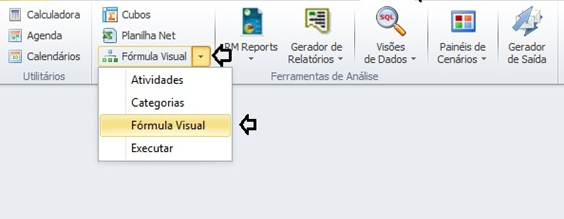
Gestão | Fórmula Visual | Fórmula Visual
Selecionar a Fórmulas - Mensagem Padrão - Lançamentos Financeiros 1.002
- Menssagem única - Obra / Etapa / Tarefa
- Mensagem única - Projeto
- Mensagem única - Contrato
Inativar todas as Fórmulas
PARAMETROS DA INTEGRAÇÃO.
Configurando Parâmetros Integração RM: Coligada | Parâmetro | Tipo | Valor | Descrição |
|---|
| 0 | PRJ_URLAPIRESTPROTHEUS | Texto | http://CaminhoServidor:8013/rest | Caminho configurado no appserver.ini do Protheus, utilizado pelo RM para alguns processos na conversão
e nos processos diários de algumas rotinas | | 0 | PRJ_USRAPIRESTPROTHEUS | Texto | Usuário Administrador do Protheus | Usuário para login no Protheus ao ser acionado o serviço rest. (admin) | | 0 | PRJ_PASSAPIRESTPROTHEUS | Texto | Senha Administrador do Protheus (123) | Senha do Usuário Administrador informado no parâmetro PRJ_USRAPIRESTPROTHEUS | | 0 | AJUSTECAMPOPARCELATIN | Logico | Marcado (True) | Utilizado para ajustar tamanho dos campos relacionado as parcelas do TIN no Financeiro. | | 0 | CODCLASSIFICPAIS | Texto | Depende da classificação que está ligada no País Brasil | Utilizado para encontrar o País no momento da gerar ou receber as mensagens de integração. |
ADPTERS Que são criados após a conversão.
Ambiente | Shedule | Adapter E.a.i Mensagem Unica | Rotina | Mensagem | Descrição | Envia | Recebe | Método | Operação | Canal Envio | Versão |
|---|
| Sim | FINI070LST | LISTOFACCOUNTRECEIVABLESETTLEMENTS | Lista de Títulos a Receber para Baixa | Não | Sim | Síncrono | Todas | EAI | 1.000 | | Sim | FINI035LST | LISTOFCOMPLEMENTARYVALUE | Cadastro Valores Acessórios | Não | Sim | Síncrono | Todas | EAI | 1.000 |
Convertendo a base RM para EAI 2.0 Para Habilitar o processo de conversão para EAI 2.0 favor entrar em contato com a TOTVS! 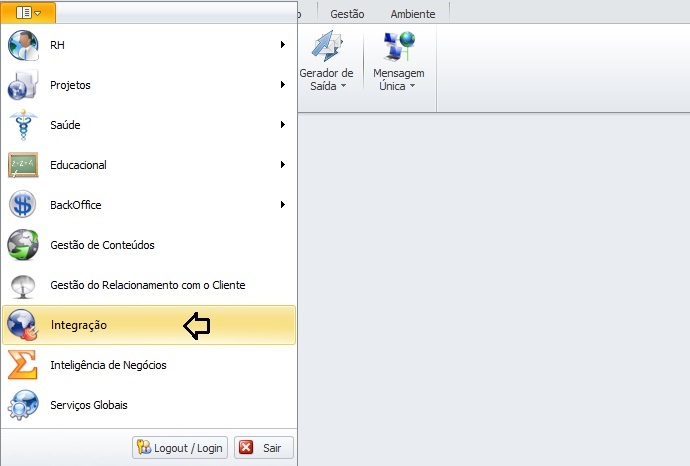
Entrar no RM ( Módulo – Integração ) 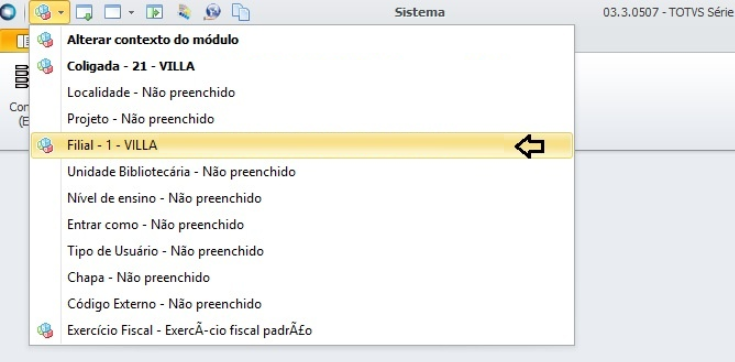
Verificar se o Contexto encontra-se todo preenchido. 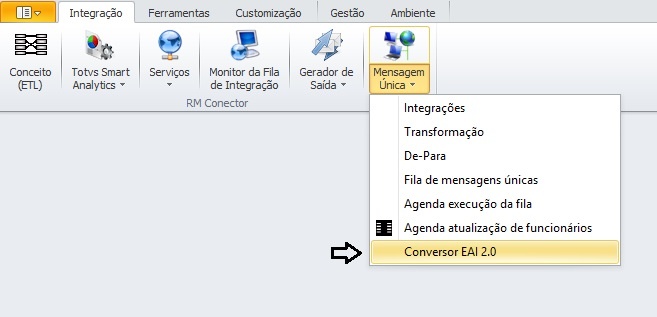
RM Conector | Mensagem Única | Conversor EAI 2.0 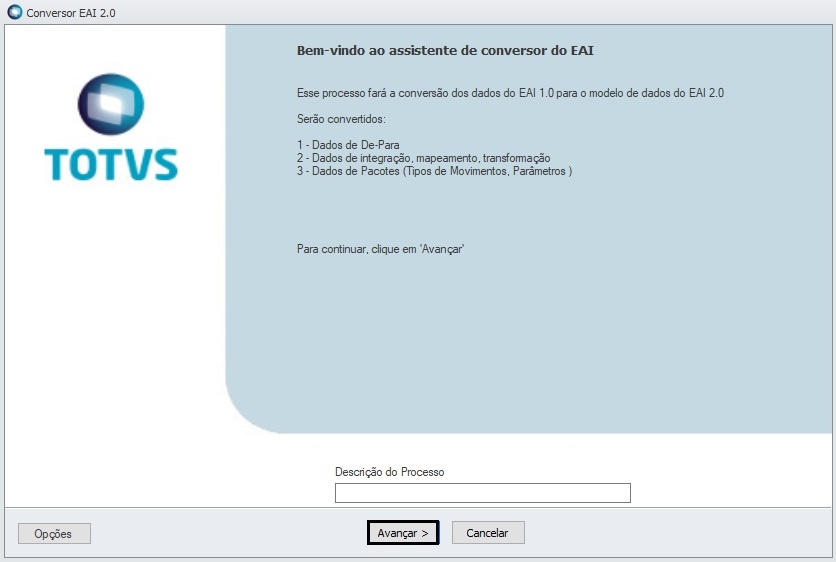
Avançar 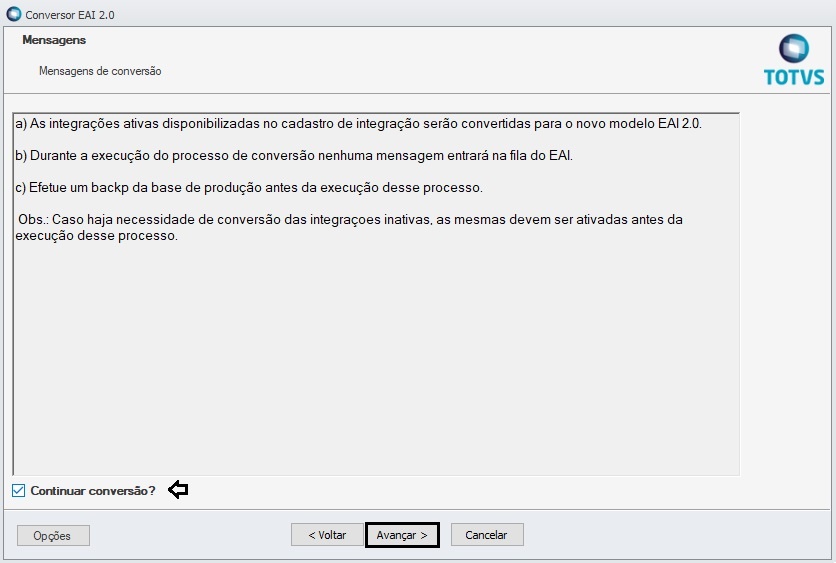
Continuar conversão – Marcado Avançar em seguida 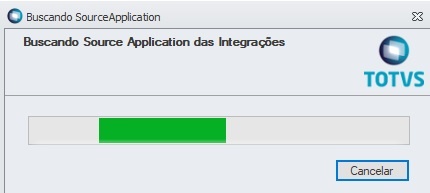
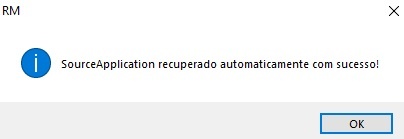
OK 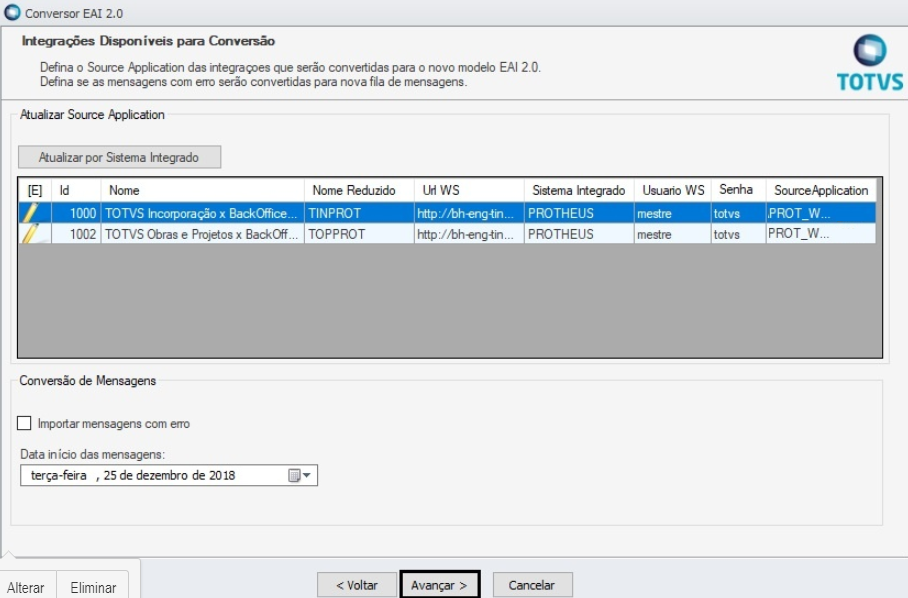
Avançar 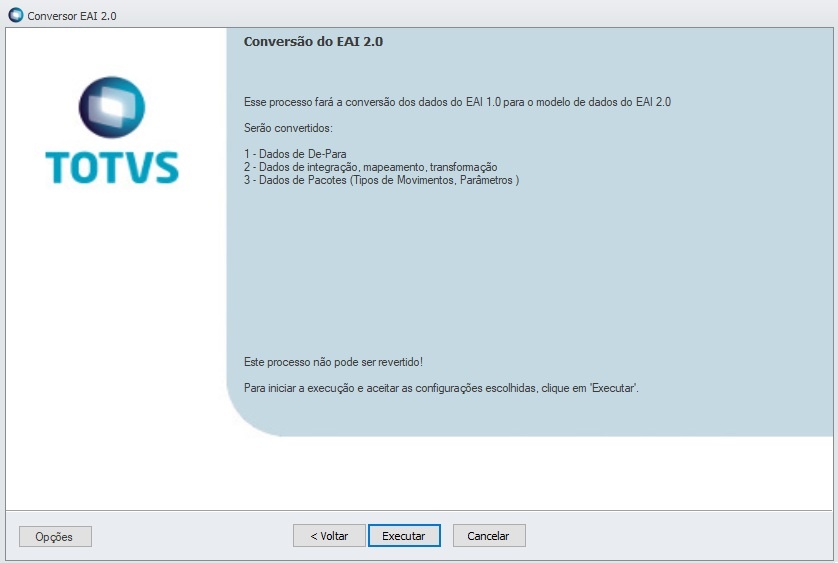
Executar
OBS : Este processo irá converter o RM do EAI 1.0 para 2.0 automaticamente 1- Converter os dados relacionados às estruturas pertinentes às integrações (a saber: cadastro de integrações, entidades, mensagens, de/para, ... etc) para uma nova estrutura de dados
2- Converter os dados relacionados à integração TOP + Protheus
3- Converter os dados relacionados à integração TIN + Protheus. a. Os valores de integração dos lançamentos financeiros (RM) são convertidos em valores acessórios dos títulos (Protheus); b. Todos os adapters relacionados à integração são cadastrados no RM nas versões necessárias para o correto funcionamento da integração; c. É ligado o parâmetro de Reajuste Online 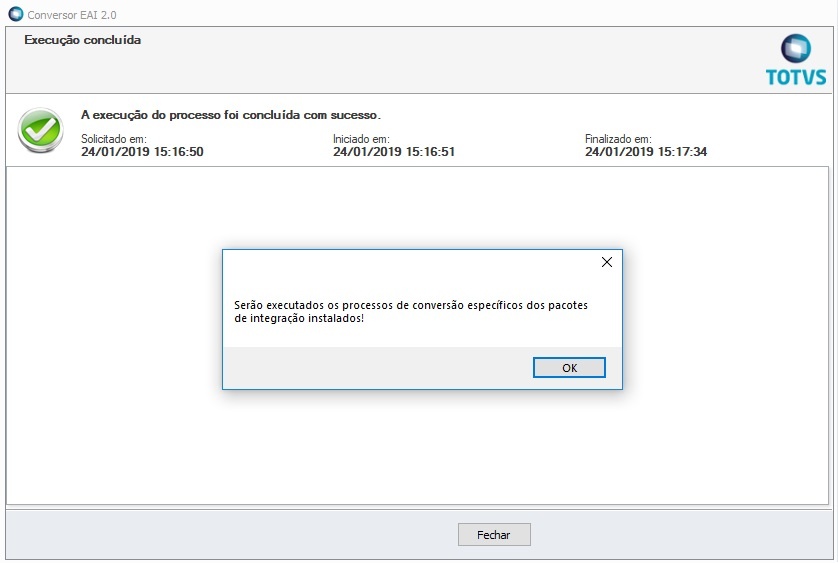
OK e em seguida – Fechar 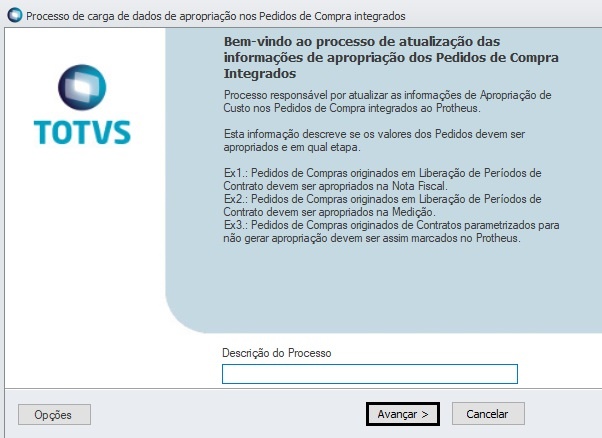
Abre automaticamente a tela – Processo de carga de dados de apropriação nos Pedidos de Compra integrada Avançar 
Marcar todas coligadas que deverão sofrer a conversão! 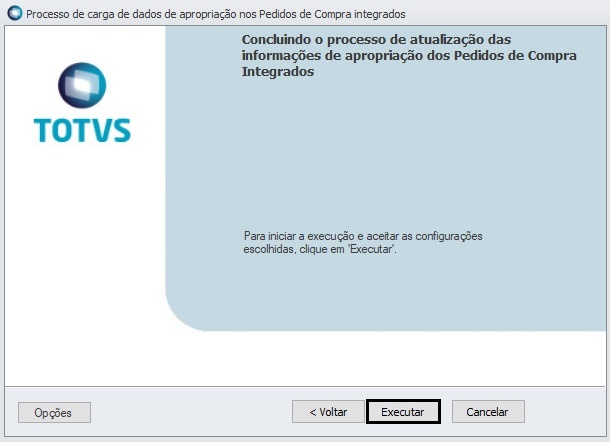
Executar o processo 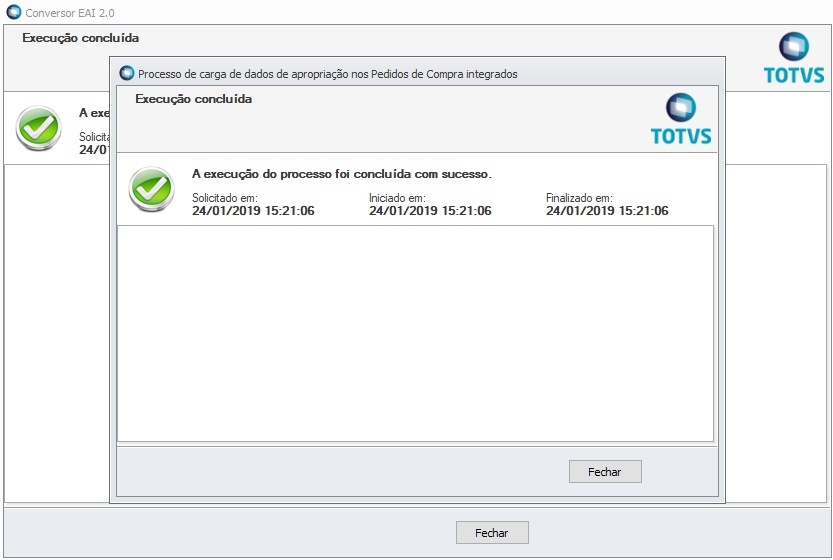
Processado com sucesso ( Fechar em seguida )
PARÂMETRO PAÍS 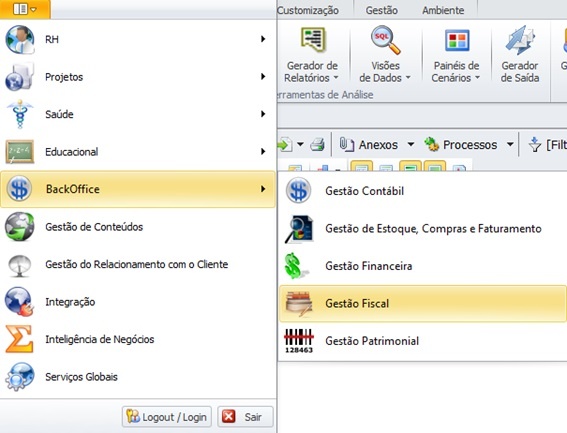
BackOffice | Gestão Fiscal 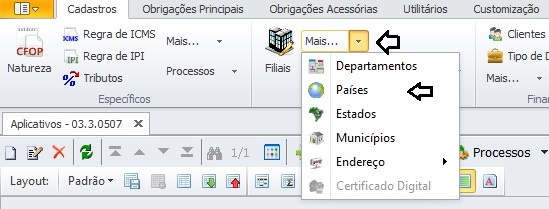
Cadastros | Globais | Mais ... | Países 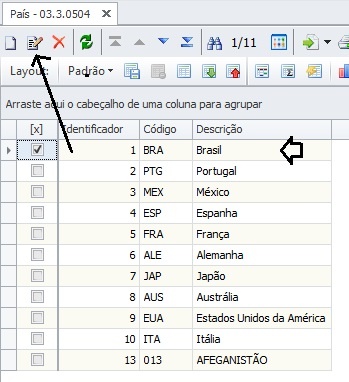
Selecionar – Brasil e em seguida ( Editar ) 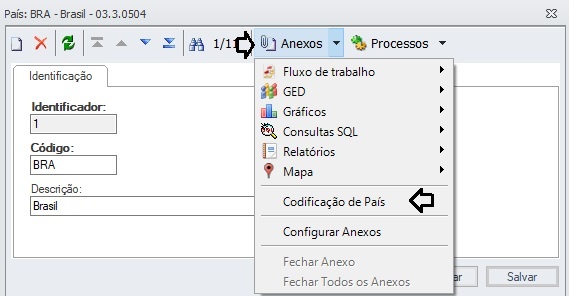
Anexos | Codificação de País 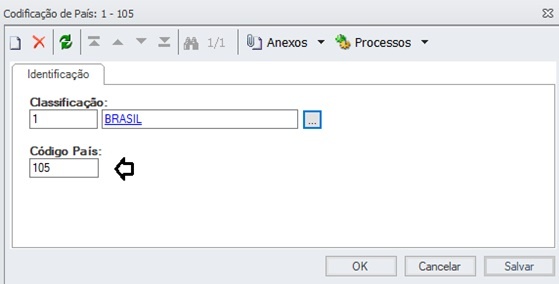
Selecionar Classificação Neste exemplo – Classificação = 1 que será colocada nos Parâmetros de Integração. Código do Brasil no BackOffice Protheus = 105, como mostra a figura abaixo: 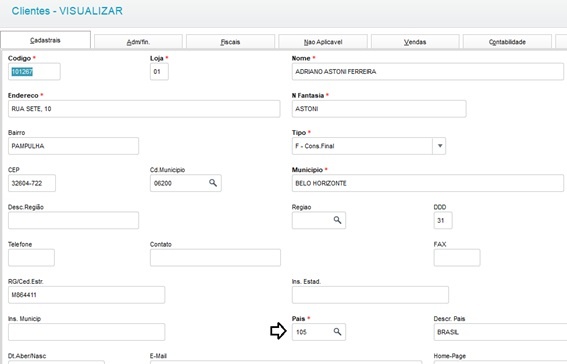
Código = 105 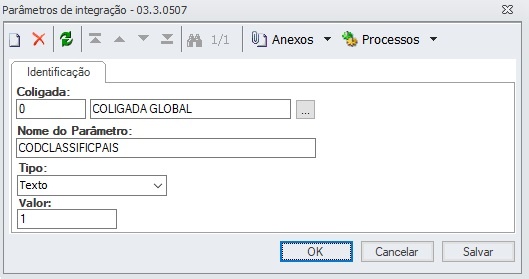
Parâmetro : CODCLASSIFICPAIS Valor = 1
Configurando Parâmetros do Protheus 
SIGACFG 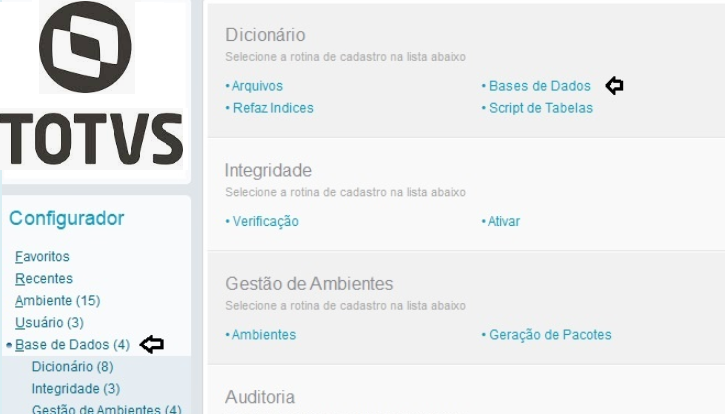
Base de Dados | Bases de Dados 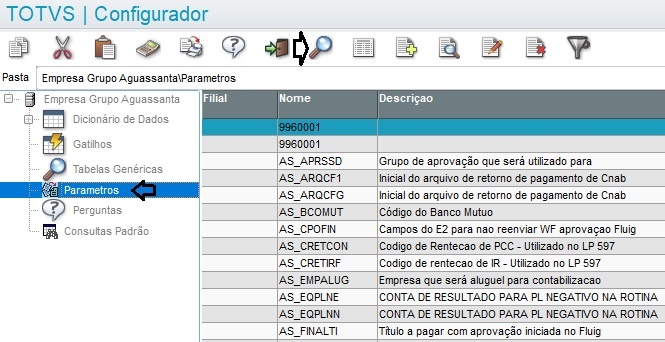
Parâmetros | Pesquisar 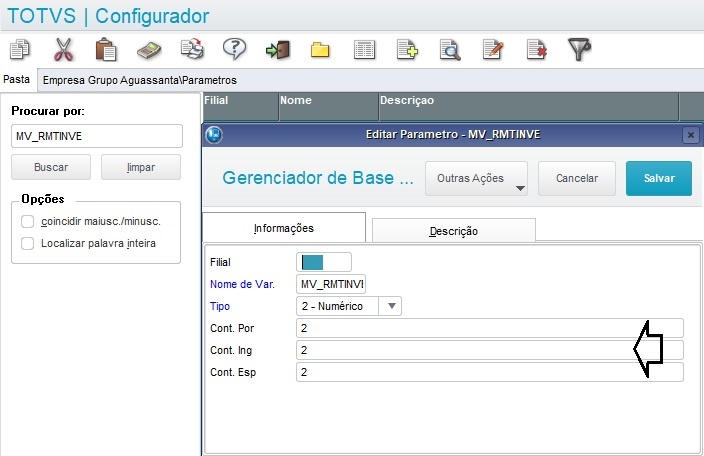
MV_RMTINVE = 2 Observação: Este parâmetro será automaticamente criado pelo conversor do TIN EAI2.0. Caso ele não exista ou esteja criado de forma diferente, a conversão irá recriá-lo.
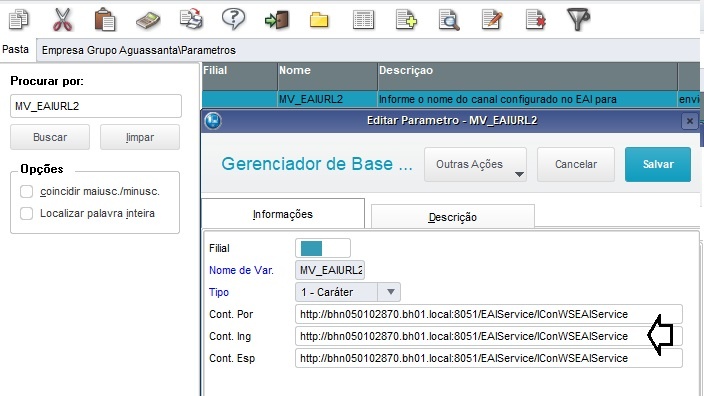
MV_EAIURL2 = WEB SERVIÇE DO RM 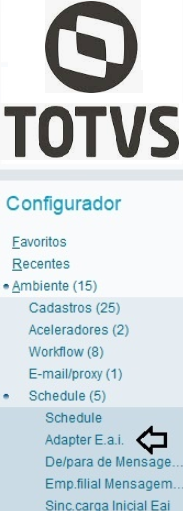
Ambiente | Shedule | Adapter E.a.i 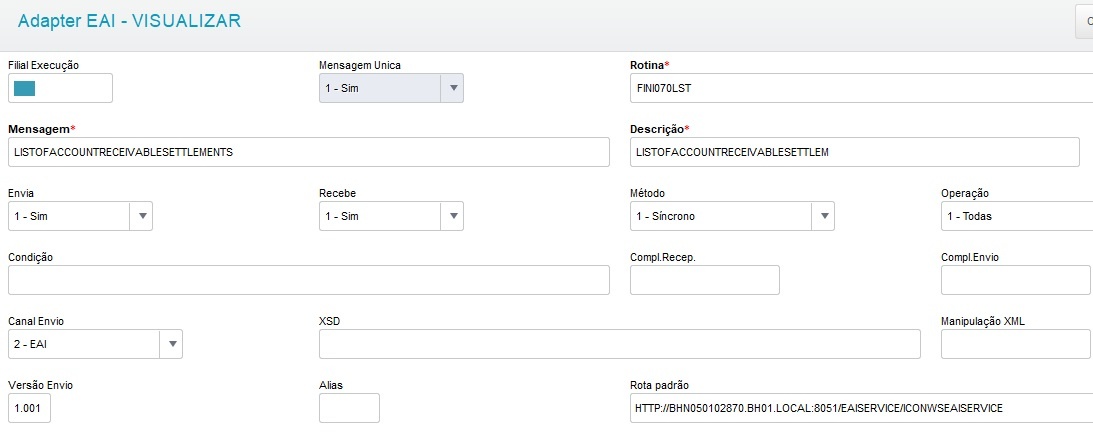
ROTINA :FINI070LST NOME : LISTOFACCOUNTRECEIVABLESETTLEMENTS 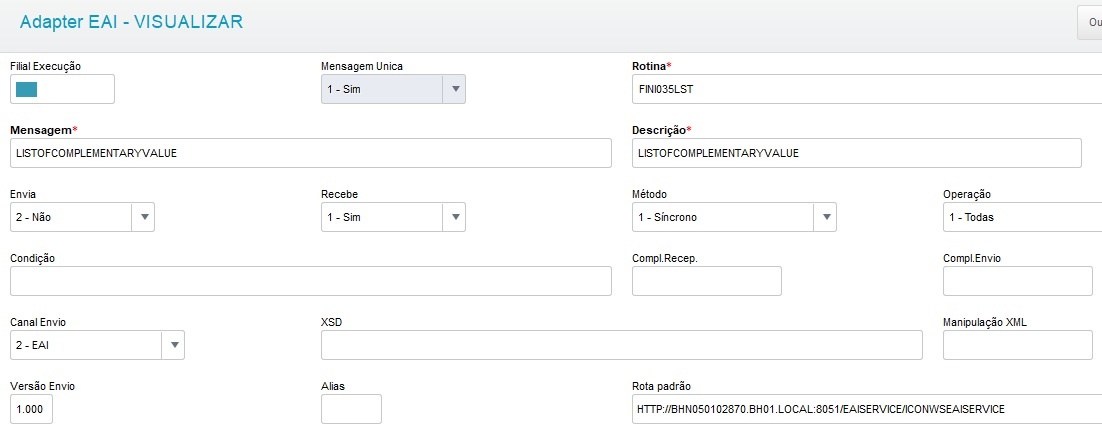
ROTINA : FINI035LST NOME : LISTOFCOMPLEMENTARYVALUE
Ao iniciar a conversão das informações do TCGI para o EAI 2.0 será apresentada a tela abaixo identificando os passos que serão realizados. Caso a conversão seja abortada por algum motivo, ao inicia-la novamente o sistema irá continuar de onde parou. 
Observação: O sistema irá bloquear o módulo TIN enquanto a base não estiver com a conversão totalmente finalizada. Assim que a conversão EAI 1 para EAI 2 finalizar o módulo será liberado para utilização. |